워드프레스 쇼핑몰 플러그인 우커머스가 3.9버전으로 업데이트되면서 사이트 내 업데이트를 진행하시는 분들이 많은 것으로 알고 있습니다!
워드프레스 플러그인 업데이트 시 업데이트 실패 및 504 GateWay Time-Out이 현상이 나타나는 분들이 간혹 계신데요.
위 현상없이 업데이트 하실 수 있는 방법을 안내 해 드리겠습니다.
본 내용을 들어가기 앞서 워드프레스 플러그인 업데이트 시 팁을 알려드리겠습니다.
워드프레스 및 우커머스가 메이저 업데이트를 진행 시 1개월 ~ 1.5개월 정도 여유를 두신 후 업데이트를 진행하시는 것이 좋습니다.
이유는, 사이트에서 이용중이신 테마 및 플러그인이 해당 버전에 대한 지원이 가능하도록 충분한 시간을 가지고, 워드프레스 및 우커머스에서 마이너한 버그나 수정사항들이 처리된 후 업데이트하시는 것을 권장합니다.
이제 본격적으로 워드프레스 플러그인 업데이트 시 업데이트 실패 및 504 GateWay Time-Out이 나타나는 경우와 해결 방법에 대해 살펴보겠습니다.
참고 > 사용하고 계신 테마 또는 플러그인에 따라 메뉴명과 위치가 달라질 수 있습니다.
CASE 1. 워드프레스 플러그인 업데이트 실패
일반적으로 플러그인 업데이트는 관리자 메뉴 [ 플러그인 > 설치된 플러그인 ] 로 접속하여 “지금 업데이트하기” 버튼을 이용 해 업데이트를 진행하게 됩니다.
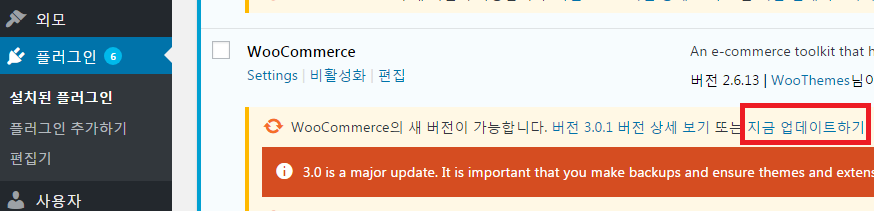
“지금 업데이트”하기 버튼은 간편하게 업데이트를 할 수 있다라는 장점이 있으나, 업데이트를 진행하신 플러그인의 파일 용량이 큰 경우 아래 이미지 또는 유사한 형식으로 업데이트 실패가 되는 사유가 되실 수 있습니다.
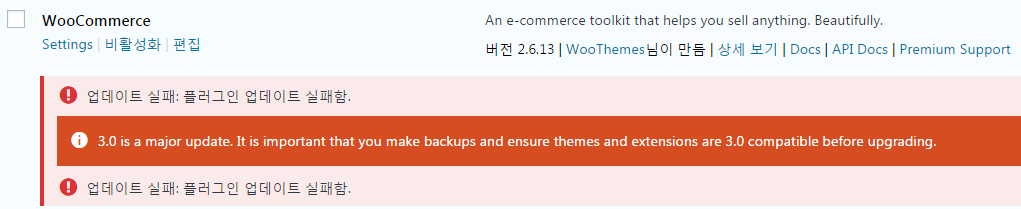
워드프레스 플러그인 업데이트 실패 해결 방법
업데이트가 실패한 경우 관리자 메뉴 [ 알림판(서비스현황) > 업데이트 ] 메뉴에 접속하신 후 상단 “플러그인 업데이트”버튼을 클릭하여 업데이트를 진행하시면 실패 없이 깔끔하게 업데이트가 가능합니다!
1. 관리자 메뉴 [ 알림판(서비스현황) > 업데이트 ] 메뉴에 접속
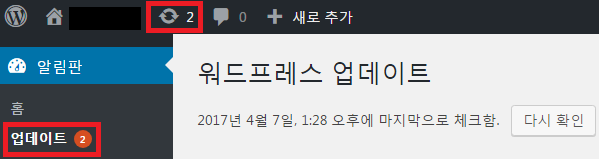
2. 업데이트할 플러그인을 선택하고 “플러그인 업데이트”버튼을 클릭
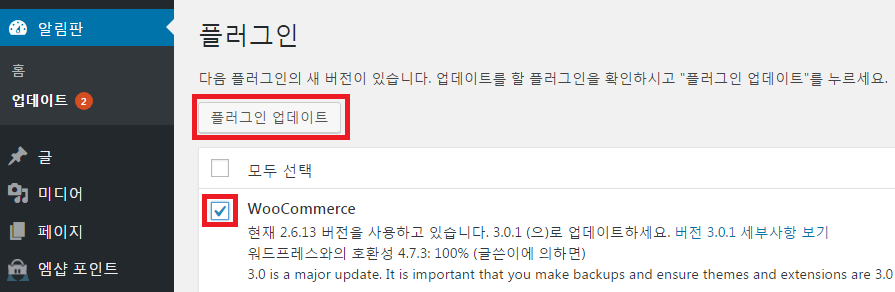
3. 워드프레스 플러그인 업데이트 성공!!
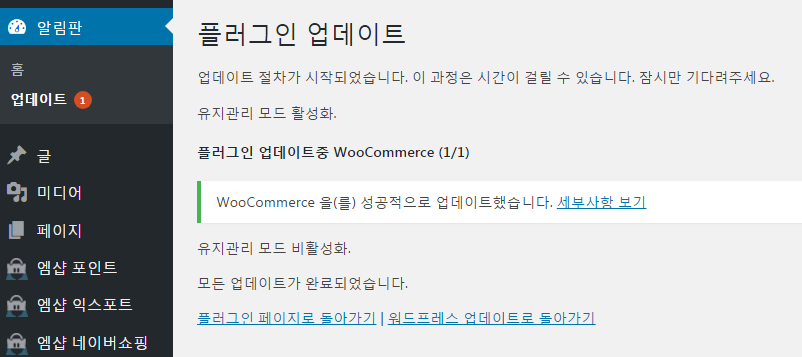
CASE 2. 504 Gateway Time-out
고용량 또는 많은 플러그인을 한꺼번에 업데이트 하실 경우 아래 이미지와 같이 504 GateWay Time-Out이 발생하실 수가 있습니다.

사이트에서 진행하는 플러그인 업데이트는 외부 서버와의 통신으로 업데이트가 진행되며,
외부 서버의 통신 사정에 따라서 처리 시간이 길어지거나 외부 서버와의 통신이 지연될 경우 해당 현상이 나타나게 됩니다.
504 Gateway Time-out 해결 방법
업데이트가 필요한 워드프레스 플러그인을 다운로드 받아 FTP를 이용하여 플러그인 업데이트를 진행 하시는 경우 해당 현상은 나타나지 않습니다.
다만, FTP에 접속 후 노출되는 폴더 및 파일은 사이트 운영에 직접적인 영향을 주는 부분으로 업데이트 외 기타 폴더는 임의로 변경 및 삭제하지 않도록 주의하시기 바랍니다!
※ 본 글은 2020년 1월 22일 업데이트 되었습니다.
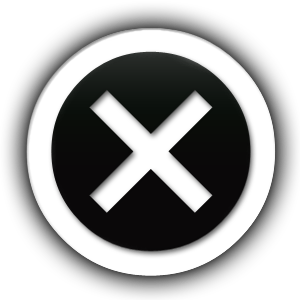

항상 좋은 정보 감사합니다~
우커머스 결제 플러그인은 코드엠샵이 제일 편리하고 좋은것같습니다.